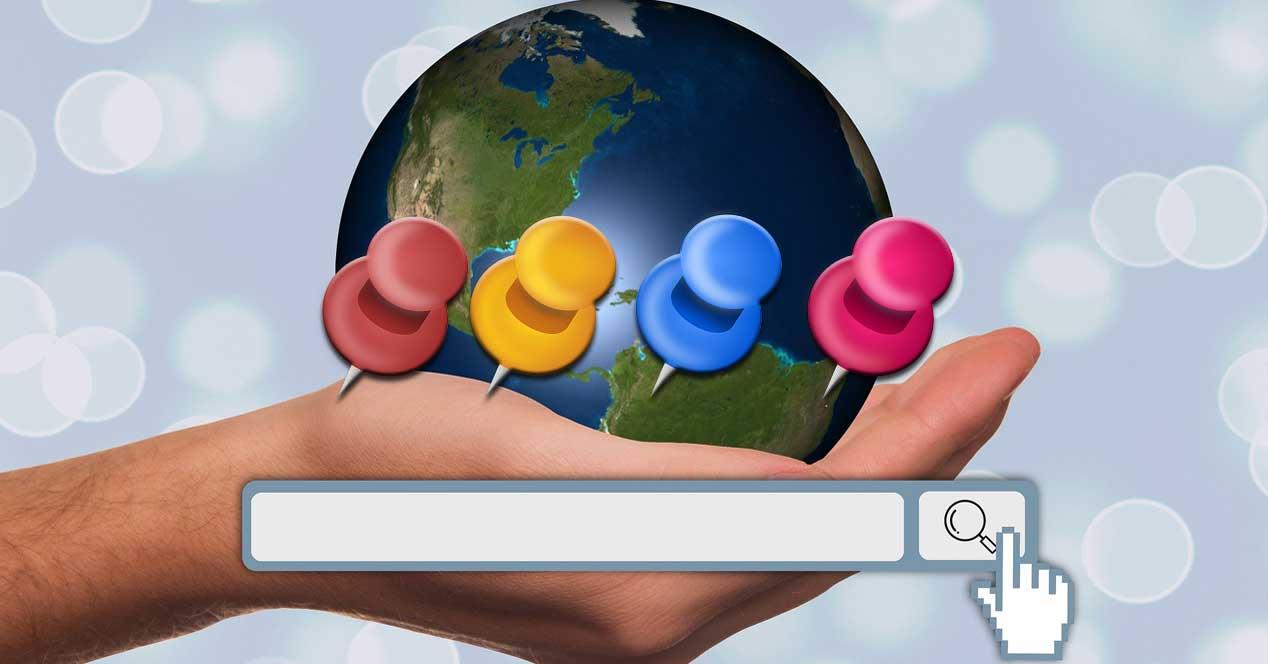
Com o passar dos anos, programas como os navegadores de Internet que a maioria de nós usa todos os dias, não param de melhorar e evoluir. Estes vêm com novas funções, aumentam a sua segurança, ficam mais bonitos e apresentam-nos uma melhor experiência em geral. Aqui entram em cena títulos da importância do Google Chrome, Mozilla Firefox ou Microsoft Edge.
E é que neste ponto seus desenvolvedores têm plena consciência da importância que esses programas têm para a grande maioria dos usuários . Por isso, não param de trabalhar nelas para que seus clientes tenham a melhor versão de cada proposta. Não há dúvida de que, neste momento, o líder indiscutível do setor é a alternativa do Google com o Chrome. Mas não é o único que podemos usar, pois há muitos outros que podem ser considerados mais do que interessantes.
Todos eles, incluindo o Chrome , têm um grande número de funções incluídas que facilitam nosso trabalho diário com os programas. Bem, ao longo dessas linhas, nos aprofundando um pouco mais no software do Google mencionado anteriormente , queremos falar sobre a barra de favoritos do Chrome . Este é um elemento que geralmente temos sempre em vista e onde colocamos atalhos para os sites que mais visitamos. Mas esse elemento às vezes se torna um verdadeiro caos.
É por tudo isso que a seguir vamos falar sobre alguns truques simples que irão ajudá-lo a manter uma barra de favoritos ou favoritos mais organizada.
Use pastas
A primeira coisa que devemos saber a respeito é que, nesta seção específica, podemos usar pastas. Portanto, como por exemplo acontece no File Explorer , esses elementos nos ajudarão a armazenar uma infinidade de favoritos em uma única entrada visível na barra. Então podemos expandir essa pasta para ver todo o seu conteúdo, mas ela ficará oculta no início.
Coloque movendo
Por outro lado, se quisermos ter determinados sites, ou seus atalhos , sempre visíveis aqui, diga que podemos sempre ordenar essas entradas em função da sua posição na barra. Para isso, basta arrastar cada um desses elementos para a posição desejada, por exemplo com base em sua importância ou por tipo de conteúdo. Tudo vai depender da ordem que queremos atribuir a este elemento muito importante no Chrome.
Reduzir o nome
Outra das etapas que você pode realizar neste sentido para poder ver mais marcadores ao mesmo tempo nesta barra, é editar o nome e reduzi-lo. Para fazer isso, temos que clicar com o botão direito do mouse no marcador e escolher a opção Editar . Então veremos que no campo do nome às vezes vemos uma longa linha que inclui até a descrição da web. Tudo o que temos a fazer é reduzir esse texto ao máximo.
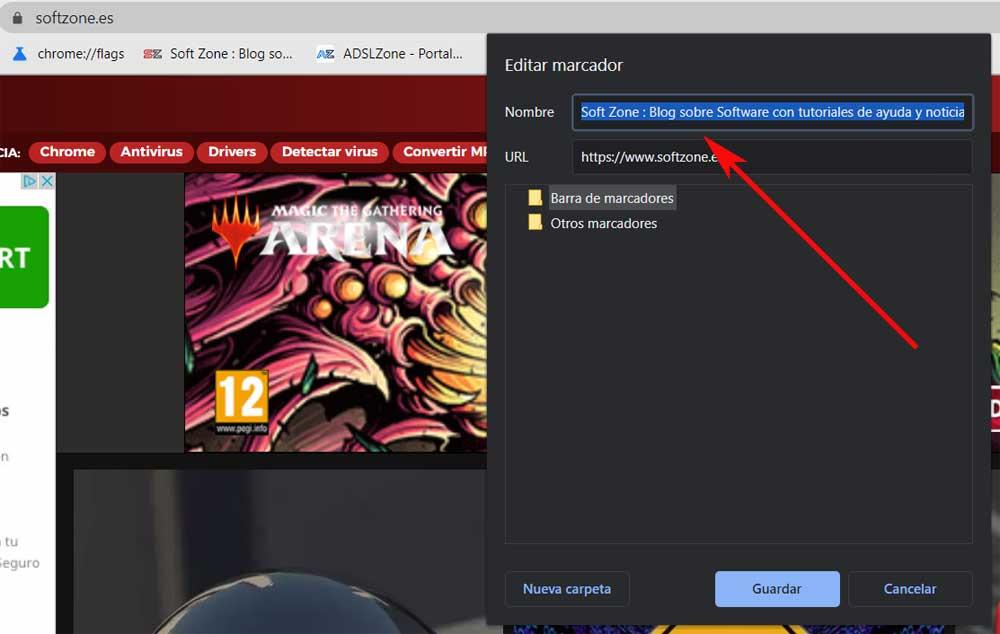
Mostrar e ocultar a barra
E para finalizar diremos que este é um elemento importante do Chrome que podemos escolher se teremos sempre em vista ou não. Para isso, basta clicar com o botão direito do mouse e selecionar a opção Mostrar






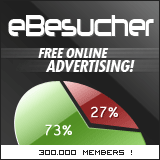




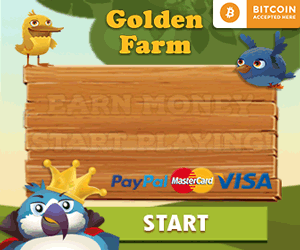






0 Comentários